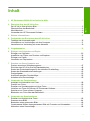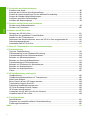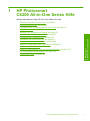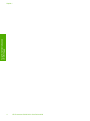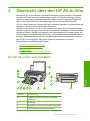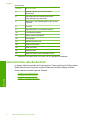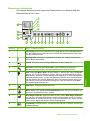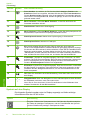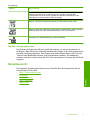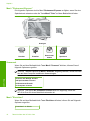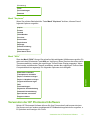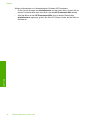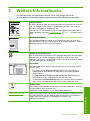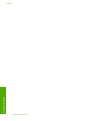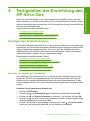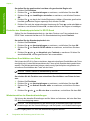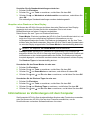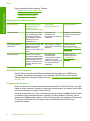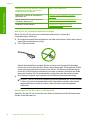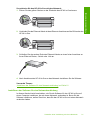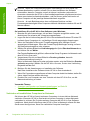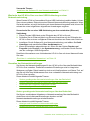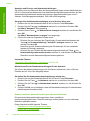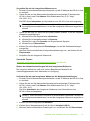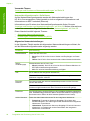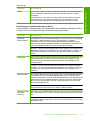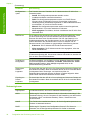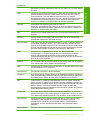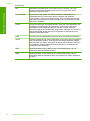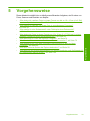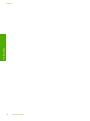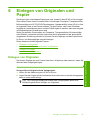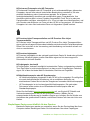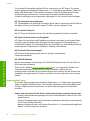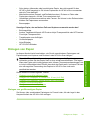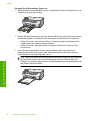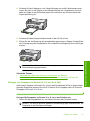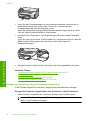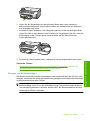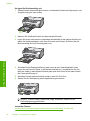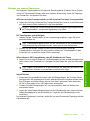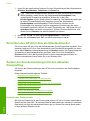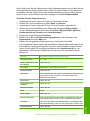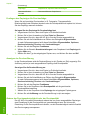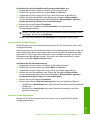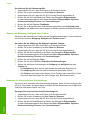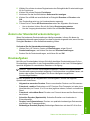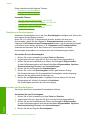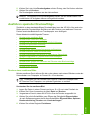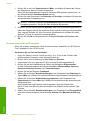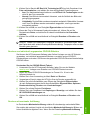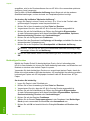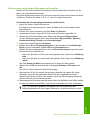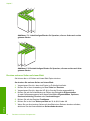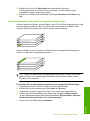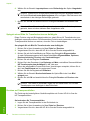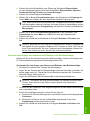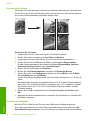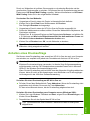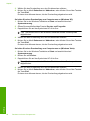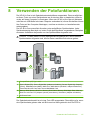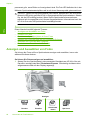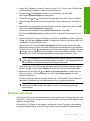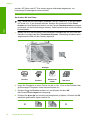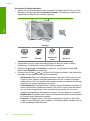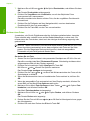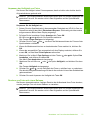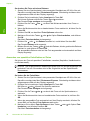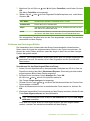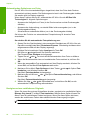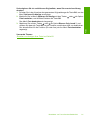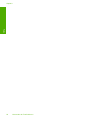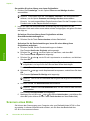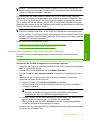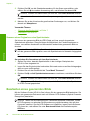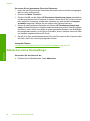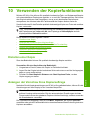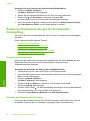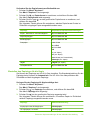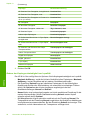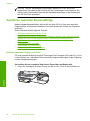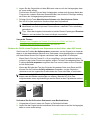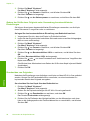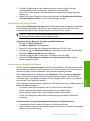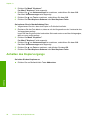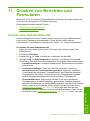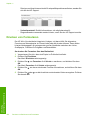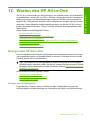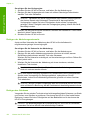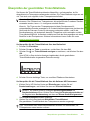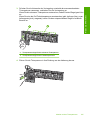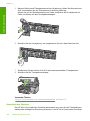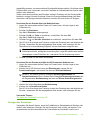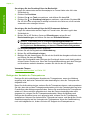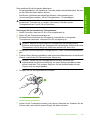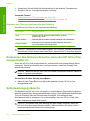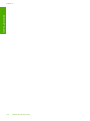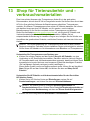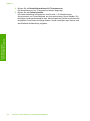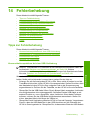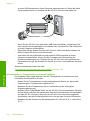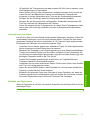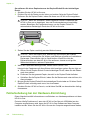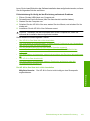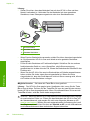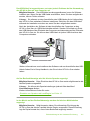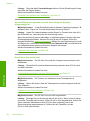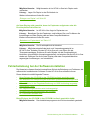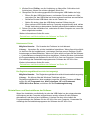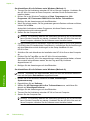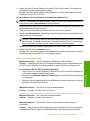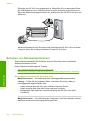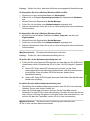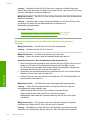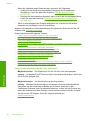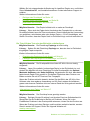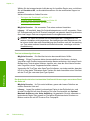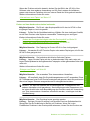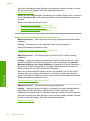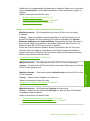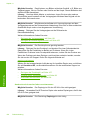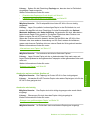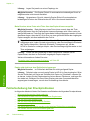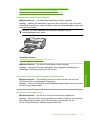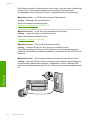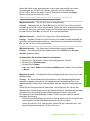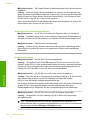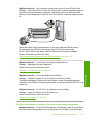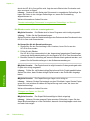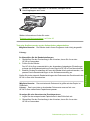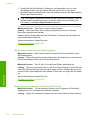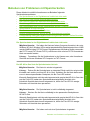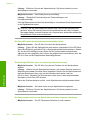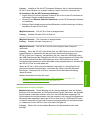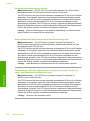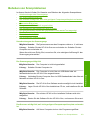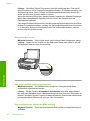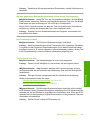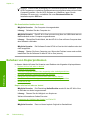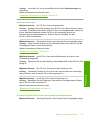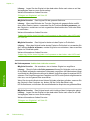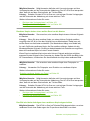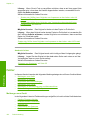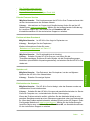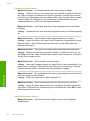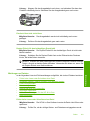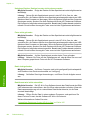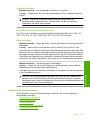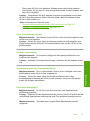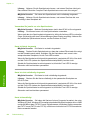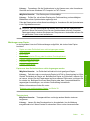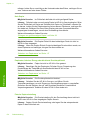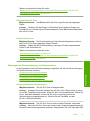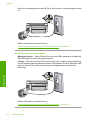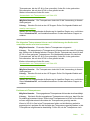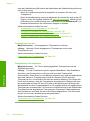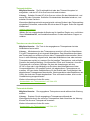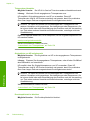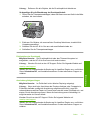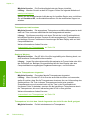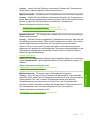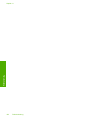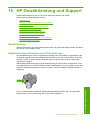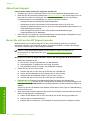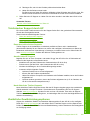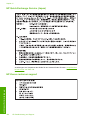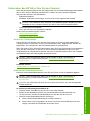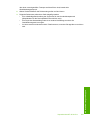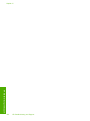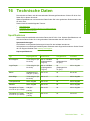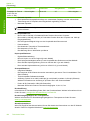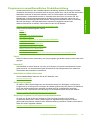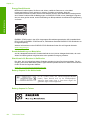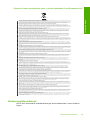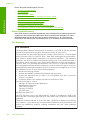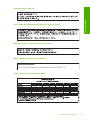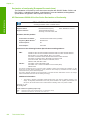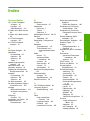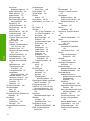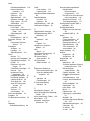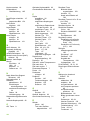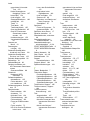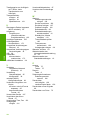HP Photosmart C6200 All-in-One Printer series Benutzerhandbuch
- Typ
- Benutzerhandbuch

HP Photosmart C6200 All-in-One series - Hilfe


Inhalt
1 HP Photosmart C6200 All-in-One Series Hilfe.......................................................................3
2 Übersicht über den HP All-in-One
Der HP All-in-One auf einen Blick..............................................................................................5
Übersicht über das Bedienfeld...................................................................................................6
Menüübersicht............................................................................................................................9
Verwenden der HP Photosmart-Software................................................................................11
3 Weitere Informationen............................................................................................................13
4 Fertigstellen der Einrichtung des HP All-in-One
Festlegen der Voreinstellungen................................................................................................15
Informationen zu Verbindungen mit dem Computer.................................................................17
Herstellen einer Verbindung mit einem Netzwerk....................................................................19
5 Vorgehensweise.....................................................................................................................33
6 Einlegen von Originalen und Papier
Einlegen von Originalen...........................................................................................................35
Auswählen von Papier zum Drucken und Kopieren.................................................................36
Einlegen von Papier.................................................................................................................39
Vermeiden von Papierstaus.....................................................................................................46
7 Drucken von Ihrem Computer aus
Drucken aus einem Softwareprogramm...................................................................................47
Einrichten des HP All-in-One als Standarddrucker...................................................................48
Ändern der Druckeinstellungen für den aktuellen Druckauftrag...............................................48
Ändern der Standarddruckeinstellungen..................................................................................53
Druckaufgaben.........................................................................................................................53
Ausführen spezieller Druckaufträge.........................................................................................55
Anhalten eines Druckauftrags..................................................................................................65
8 Verwenden der Fotofunktionen
Anzeigen und Auswählen von Fotos........................................................................................68
Drucken von Fotos...................................................................................................................69
Erstellen von Spezialprojekten mit Ihren Fotos........................................................................71
Verteilen von Fotos mit Hilfe der HP Photosmart-Software......................................................73
Speichern von Fotos auf dem Computer..................................................................................74
Bearbeiten von Fotos über das Bedienfeld..............................................................................75
9 Verwenden der Scanfunktionen
Erstellen von Abzügen Ihrer Fotos...........................................................................................83
Scannen eines Bilds.................................................................................................................84
Bearbeiten eines gescannten Bilds..........................................................................................86
Gemeinsames Nutzen eines gescannten Bilds mit Freunden und Verwandten.......................87
Abbrechen eines Scanauftrags................................................................................................88
1
Inhalt

10 Verwenden der Kopierfunktionen
Erstellen einer Kopie................................................................................................................89
Anzeigen der Vorschau Ihres Kopierauftrags...........................................................................89
Ändern der Kopiereinstellungen für den aktuellen Druckauftrag..............................................90
Ändern der Standard-Kopiereinstellungen...............................................................................93
Ausführen spezieller Kopieraufträge........................................................................................94
Anhalten des Kopiervorgangs..................................................................................................98
11 Drucken von Berichten und Formularen
Drucken eines Selbsttestberichts.............................................................................................99
Drucken von Formularen........................................................................................................100
12 Warten des HP All-in-One
Reinigen des HP All-in-One....................................................................................................101
Überprüfen der geschätzten Tintenfüllstände.........................................................................103
Arbeiten an den Tintenpatronen.............................................................................................104
Reduzieren des Stromverbrauchs, wenn der HP All-in-One ausgeschaltet ist......................110
Selbstwartungsgeräusche......................................................................................................110
Ausschalten des HP All-in-One..............................................................................................111
13 Shop für Tintenzubehör und -verbrauchsmaterialien.......................................................113
14 Fehlerbehebung
Tipps zur Fehlerbehebung......................................................................................................115
Fehlerbehebung bei der Hardware-Einrichtung......................................................................118
Fehlerbehebung bei der Softwareinstallation.........................................................................123
Beheben von Netzwerkproblemen.........................................................................................128
Beheben von Druckqualitätsproblemen..................................................................................131
Fehlerbehebung bei Druckproblemen....................................................................................140
Beheben von Problemen mit Speicherkarten.........................................................................149
Beheben von Scanproblemen................................................................................................153
Beheben von Kopierproblemen..............................................................................................156
Fehler......................................................................................................................................160
15 HP Gewährleistung und Support
Gewährleistung.......................................................................................................................183
Gewährleistungsinformationen zu Tintenpatronen.................................................................183
Ablauf beim Support...............................................................................................................184
Bevor Sie sich an den HP Support wenden...........................................................................184
Telefonischer Support durch HP............................................................................................185
Zusätzliche Gewährleistungsoptionen....................................................................................185
HP Quick Exchange Service (Japan).....................................................................................186
HP Korea customer support...................................................................................................186
Vorbereiten des HP All-in-One für den Versand.....................................................................187
Verpacken des HP All-in-One.................................................................................................188
16 Technische Daten
Spezifikationen.......................................................................................................................191
Programm zur umweltfreundlichen Produktherstellung..........................................................193
Zulassungsinformationen.......................................................................................................195
Index............................................................................................................................................199
2
Inhalt

1 HP Photosmart
C6200 All-in-One Series Hilfe
Weitere Informationen über HP All-in-One finden Sie unter:
•„
Übersicht über den HP All-in-One“ auf Seite 5
•„
Weitere Informationen“ auf Seite 13
•„
Fertigstellen der Einrichtung des HP All-in-One“ auf Seite 15
•„
Vorgehensweise“ auf Seite 33
•„
Einlegen von Originalen und Papier“ auf Seite 35
•„
Drucken von Ihrem Computer aus“ auf Seite 47
•„
Verwenden der Fotofunktionen“ auf Seite 67
•„
Verwenden der Scanfunktionen“ auf Seite 83
•„
Verwenden der Kopierfunktionen“ auf Seite 89
•„
Drucken von Berichten und Formularen“ auf Seite 99
•„
Warten des HP All-in-One“ auf Seite 101
•„
Shop für Tintenzubehör und -verbrauchsmaterialien“ auf Seite 113
•„
HP Gewährleistung und Support“ auf Seite 183
•„
Technische Daten“ auf Seite 191
HP Photosmart C6200 All-in-One Series Hilfe 3
HP Photosmart
C6200 All-in-One Series Hilfe

Kapitel 1
4 HP Photosmart C6200 All-in-One Series Hilfe
HP Photosmart
C6200 All-in-One Series Hilfe

2 Übersicht über den HP All-in-One
Mit dem HP All-in-One können Sie schnell und bequem Kopien erstellen, Dokumente
scannen und Fotos von einer Speicherkarte drucken. HP Papiere, die eigens für den
jeweils zu druckenden Projekttyp entwickelt wurden, sorgen für optimale Ergebnisse.
Mithilfe der Duplex-Einheit für den beidseitigen Druck, die im Lieferumfang des
HP All-in-One enthalten ist, können Sie Papier beidseitig bedrucken, um Broschüren und
Booklets zu drucken oder einfach Papier zu sparen.
Darüber hinaus stellt der HP All-in-One integrierte Vorlagen zur Verfügung, mit denen
Sie Notizenpapier mit engem und weitem Linienabstand, Grafikpapier und Notenblätter
bedrucken können, das/die sich optimal für die Hausaufgaben Ihrer Kinder eignen. Sie
können sogar eine Aufgabenliste ausdrucken, um die anstehenden Aufgaben im Blick zu
behalten. Außerdem können Sie über das Bedienfeld direkt auf zahlreiche Funktionen
des HP All-in-One zugreifen, ohne Ihren Computer einschalten zu müssen.
Dieser Abschnitt enthält folgende Themen:
•
Der HP All-in-One auf einen Blick
•
Übersicht über das Bedienfeld
•
Menüübersicht
•
Verwenden der HP Photosmart-Software
Der HP All-in-One auf einen Blick
Nummer Beschreibung
1 Farbdisplay (auch als Anzeige oder Display
bezeichnet)
2 Bedienfeld
3 Ausgabefach (in der oberen Position dargestellt)
4 Papierquerführung für Hauptzufuhrfach
Übersicht über den HP All-in-One 5
Übersicht

Nummer Beschreibung
5 Hauptzufuhrfach (auch als Zufuhrfach
bezeichnet)
6 Verlängerung des Papierfachs (auch als
Fachverlängerung bezeichnet)
7 Papierquer- und Papierlängsführungen für das
Fotofach
8 Fotofach
9 Papierlängsführung für Hauptzufuhrfach
10 Tintenpatronenklappe
11 Speicherkartensteckplätze
12 Vorlagenglas
13 Abdeckungsunterseite
14 Ethernet-Anschluss
15 USB-Anschluss
16 Netzanschluss
*
17 Duplex-Einheit für den beidseitigen Druck
* Verwenden Sie dieses Gerät nur mit dem von HP gelieferten Netzadapter.
Übersicht über das Bedienfeld
In diesem Abschnitt werden die Funktionen der Tasten und Kontrol-LEDs auf dem
Bedienfeld sowie der Symbole und des Ruhemodus auf dem Display erläutert.
Dieser Abschnitt enthält folgende Themen:
•
Elemente des Bedienfelds
•
Symbole auf dem Display
•
Display - Energiesparmodus
Kapitel 2
(Fortsetzung)
6 Übersicht über den HP All-in-One
Übersicht

Elemente des Bedienfelds
Die folgende Abbildung und die zugehörige Tabelle bieten eine Übersicht über das
Bedienfeld des HP All-in-One.
Ethernet
Nummer Symbol Name und Beschreibung
1 Farbdisplay (auch als Anzeige bezeichnet): Zeigt Menüs, Fotos und Meldungen an.
Um das Display besser lesen zu können, können Sie dieses anheben und in eine
schräge Position bringen.
2 Achtung-LED: Weist auf ein aufgetretenes Problem hin. Weitere Informationen
sehen Sie auf dem Display.
3 Zurück: Ruft wieder den vorherigen Bildschirm auf dem Display auf.
4 Einrichten: Öffnet das Menü Einrichten, in dem Sie Berichte generieren,
Geräteeinstellungen ändern und Wartungsfunktionen ausführen können.
5 Hilfe: Öffnet das Menü "Hilfe" auf dem Display, in dem Sie ein Thema auswählen
können, um sich damit vertraut zu machen. Wenn Sie im Ruhezustand die Taste
Hilfe drücken, wird eine Liste der Menüoptionen angezeigt, für welche die Benutzer
Hilfetexte abrufen können. Je nach ausgewähltem Thema werden die Informationen
auf dem Display oder auf dem Bildschirm Ihres Computers angezeigt. Wenn nicht
das Fenster für den Ruhezustand angezeigt wird, rufen Sie über die Taste Hilfe
kontextabhängige Hilfetexte auf.
6 Abbrechen: Stoppt die aktuelle Operation.
7 Menü "Foto": Ruft das Menü Photosmart Express auf, um Fotos zu drucken, zu
speichern, zu bearbeiten und zu verteilen.
8 Rote Augen entfernen: Hiermit schalten Sie die Funktion Rote Augen entfernen
ein oder aus. Standardmäßig ist diese Funktion ausgeschaltet. Wenn die Funktion
eingeschaltet ist, werden vom HP All-in-One automatisch die roten Augen aus dem
Foto entfernt, das zurzeit auf dem Display angezeigt wird.
9 Fotoabzüge: Ermöglicht Ihnen, eine Kopie eines Originals zu erstellen, das auf dem
Vorlagenglas liegt.
Übersicht über das Bedienfeld 7
Übersicht

Nummer Symbol Name und Beschreibung
10 Fotos drucken: Je nachdem, ob Sie über das Menü Anzeigen, Drucken oder
Erstellen auf Ihre Fotos zugreifen, wird beim Drücken der Taste Fotos drucken das
Fenster Druckvorschau angezeigt, oder die ausgewählten Fotos werden gedruckt.
Wenn keine Fotos ausgewählt sind, werden Sie gefragt, ob alle Fotos auf der Karte
gedruckt werden sollen.
11 Menü "Scannen": Öffnet das Menü "Scannen", in dem Sie ein Ziel für die
Scandaten auswählen können.
12 Start Scannen: Startet einen Scanvorgang.
13 Menü "Kopieren": Öffnet das Menü "Kopieren", in dem Sie die Kopieroptionen wie
Kopienanzahl, Papierformat und Papiertyp auswählen können.
14 Start Kopieren Schwarz: Startet einen Kopiervorgang in Schwarzweiß.
15 Start Kopieren Farbe: Startet eine Farbkopie.
16 Ein: Hiermit schalten Sie den HP All-in-One ein oder aus. Auch wenn der
HP All-in-One ausgeschaltet ist, wird das Gerät noch geringfügig mit Strom versorgt.
Sie können den Stromverbrauch weiter reduzieren, indem Sie die Taste Ein für drei
Sekunden gedrückt halten. Auf diese Weise wird der HP All-in-One in den Modus
"Standby/Aus" versetzt. Damit die Stromzufuhr zum Gerät vollständig unterbrochen
wird, schalten Sie den HP All-in-One aus, und ziehen Sie das Netzkabel ab.
17 Auszoomen - (Symbol für Vergrößerungsglas): Dient zum Auszoomen, um einen
größeren Teil eines Fotos anzuzeigen. Wenn Sie diese Taste drücken, während ein
Foto in Originalgröße (100 %) auf dem Display erscheint, wird automatisch die
Funktion An Seite anpassen auf das Foto angewendet.
18 Einzoomen + (Symbol für Vergrößerungsglas): Dient zum Einzoomen, um das Bild
auf dem Display zu vergrößern. Sie können diese Taste auch zusammen mit den
Pfeiltasten auf dem Navigationsfeld drücken, um den Zuschneiderahmen für den
Druck anzupassen.
19 OK: Dient zum Auswählen einer Menüeinstellung, eines Werts oder eines Fotos auf
dem Display.
20 Navigationsfeld: Dient zum Navigieren in Fotos und Menüoptionen durch Drücken
der Pfeiltasten nach oben, unten, links oder rechts.
Wenn Sie ein Foto einzoomen, können Sie außerdem mit den Pfeiltasten einen
anderen Druckbereich für das Bild auswählen.
Symbole auf dem Display
Die folgenden Symbole werden unten im Display angezeigt und liefern wichtige
Informationen über den HP All-in-One.
Symbol Beschreibung
Zeigt den Füllstand der Tintenpatronen an. Die Farbe des Symbols entspricht
der Farbe der jeweiligen Tintenpatrone, und der Tintenfüllstand des Symbols
gibt den Füllstand der jeweiligen Tintenpatrone wieder.
Kapitel 2
(Fortsetzung)
8 Übersicht über den HP All-in-One
Übersicht

Symbol Beschreibung
Hinweis Die Symbole für die Tintenfüllstände werden nur angezeigt, wenn
eine der Tintenpatronen zu weniger als 50 % gefüllt ist. Solange alle
Tintenpatronen zu mehr als 50 % gefüllt sind, werden die Symbole für die
Tintenpatronen nicht auf dem Display angezeigt.
Zeigt an, dass die Tintenpatrone fast leer ist und ersetzt werden muss.
Zeigt an, dass eine unbekannte Tintenpatrone verwendet wird. Dieses Symbol
wird angezeigt, wenn die Tintenpatrone keine Tinte von HP enthält.
Es besteht eine Kabelverbindung zu einem Netzwerk.
Display - Energiesparmodus
Das Display wird nach zwei Minuten Inaktivität gedimmt, um seine Lebensdauer zu
verlängern. Nach 60 Minuten Inaktivität wechselt das Display in den Energiesparmodus
und wird vollständig deaktiviert. Das Display wird wieder eingeschaltet, wenn Sie eine
Taste auf dem Bedienfeld drücken, eine Speicherkarte einsetzen, die Abdeckung
anheben oder über einen mit dem HP All-in-One verbundenen Computer auf das Gerät
zugreifen.
Menüübersicht
Die folgenden Themen geben einen kurzen Überblick über die Hauptmenüs auf der
Anzeige des HP All-in-One.
•
Menü "Photosmart Express"
•
Scanmenü
•
Menü "Einrichten"
•
Menü "Kopieren"
•
Menü "Hilfe"
(Fortsetzung)
Menüübersicht 9
Übersicht

Menü "Photosmart Express"
Die folgenden Optionen sind im Menü Photosmart Express verfügbar, wenn Sie eine
Speicherkarte einsetzen oder die Taste Menü "Foto" auf dem Bedienfeld drücken.
Anzeigen
Drucken
Erstellen
Gemeinsam
nutzen
Speichern
Scanmenü
Wenn Sie auf dem Bedienfeld die Taste Menü "Scannen" drücken, können Sie auf
folgende Optionen zugreifen.
Hinweis Welche Optionen im Menü "Scannen" angezeigt werden, richtet sich nach
den auf dem Computer installierten Anwendungen.
Scannen und Abzüge drucken
Auf Speicherkarte scannen
HP Photosmart Premier
An Computer scannen
Hinweis Die Option An Computer scannen wird nur angezeigt, wenn der
HP All-in-One mit einem Netzwerk verbunden ist.
Menü "Einrichten"
Wenn Sie auf dem Bedienfeld die Taste Einrichten drücken, können Sie auf folgende
Optionen zugreifen.
Formulare f. d. Schule
Kapitel 2
10 Übersicht über den HP All-in-One
Übersicht

Tools
Voreinstellungen
Netzwerk
Menü "Kopieren"
Wenn Sie auf dem Bedienfeld die Taste Menü "Kopieren" drücken, können Sie auf
folgende Optionen zugreifen.
Kopien
Format
Qualität
Heller/Dunkler
Vorschau
Zuschneiden
Papierformat
Papiertyp
Randverschiebung
Verbesserungen
Neue Stand.-Einst.
Menü "Hilfe"
Über das Menü "Hilfe" können Sie schnell auf die wichtigsten Hilfethemen zugreifen. Es
steht nach dem Drücken der Taste Hilfe zur Verfügung. Wenn Sie eines der ersten sechs
Themen auswählen, werden die zugehörigen Texte auf dem Display angezeigt. Wenn
Sie eines der verbleibenden Themen auswählen, werden die zugehörigen Texte auf dem
Computerbildschirm angezeigt. Die folgenden Optionen sind verfügbar.
Bedienfeld verwenden
Tintenpatronen einsetzen
Papier in Fotofach einlegen
Papier in Hauptfach einlegen
Original auf Scanner legen
Hilfe
Fehlermeldungen
Allgemeine Fehlerbehebung
Netzwerk-Fehlerbehebung
Speicherkarte verwenden
Support erhalten
Verwenden der HP Photosmart-Software
Mit der HP Photosmart-Software können Sie Ihre Fotos schnell und bequem drucken.
Sie können auch auf andere grundlegende HP Bildbearbeitungsfunktionen zugreifen, z.
B. Speichern und Anzeigen von Fotos.
Verwenden der HP Photosmart-Software 11
Übersicht
(Fortsetzung)

Weitere Informationen zur Verwendung der Software HP Photosmart:
• Prüfen Sie die Anzeige des Inhaltsfensters auf der linken Seite. Suchen Sie im
oberen Fensterbereich nach dem Buch, das die HP Photosmart-Hilfe enthält.
• Wird das Buch mit der HP Photosmart-Hilfe nicht im oberen Bereich des
Inhaltsfensters angezeigt, greifen Sie über HP Solution Center auf die Hilfe zur
Software zu.
Kapitel 2
12 Übersicht über den HP All-in-One
Übersicht

3 Weitere Informationen
Für die Einrichtung und Verwendung des HP All-in-One können Sie auf die
verschiedensten Informationsquellen (gedruckt und auf dem Bildschirm) zugreifen.
Setup-Handbuch
Im Setup-Handbuch finden Sie Anweisungen zum Einrichten des HP All-in-One
und zum Installieren der Software. Führen Sie die Schritte in der im Setup-
Handbuch angegebenen Reihenfolge aus.
Informationen zur Fehlerbehebung bei Einrichtungsproblemen finden Sie im
Setup-Handbuch oder unter „
Fehlerbehebung“ auf Seite 115 in dieser Online-
Hilfe.
HP Photosmart
2600 series printer
User Guide
Grundlagenhandbuch
Die Grundlagenhandbuch enthält einen Überblick über den HP All-in-One,
einschließlich schrittweiser Anleitungen für die wichtigsten Aufgaben, Tipps zur
Fehlerbehebung und technischer Informationen.
HP Photosmart-Animationen
Die HP Photosmart-Animationen in den jeweiligen Bereichen der Online-Hilfe
verdeutlichen, wie Sie die wichtigsten Aufgaben mit dem HP All-in-One
ausführen. Sie erfahren, wie Sie Papier einlegen, eine Speicherkarte einsetzen
oder die Tintenpatronen austauschen.
Online-Hilfe
Die Online-Hilfe enthält ausführliche Informationen zu allen Funktionen des
HP All-in-One.
•
Der Abschnitt über Vorgehensweisen enthält Links, über die Sie im
Handumdrehen Informationen zur Ausführung von Routineaufgaben
abrufen können.
•
Die Übersicht über Ihr HP All-in-One-Gerät bietet Ihnen allgemeine
Informationen zu den Hauptfunktionen des HP All-in-One.
•
Im Abschnitt zur Fehlerbehebung wird Ihnen vermittelt, wie Sie Probleme
lösen können, die beim Betrieb des HP All-in-One auftreten können.
Readme-Datei
Die Infodatei enthält aktuelle Informationen, die unter Umständen in anderen
Dokumentationen nicht enthalten sind.
Installieren Sie die Software, um auf die Infodatei zuzugreifen.
www.hp.com/support Wenn Sie Zugriff auf das Internet haben, können Sie Hilfe und Support von der
HP Website abrufen. Auf der Website finden Sie technische Unterstützung,
Treiber sowie Informationen zur Bestellung von Zubehör und
Verbrauchsmaterialien.
Weitere Informationen 13
Weitere Informationen

Kapitel 3
14 Weitere Informationen
Weitere Informationen

4 Fertigstellen der Einrichtung des
HP All-in-One
Wenn Sie die Arbeitsschritte in den Setup-Handbuch durchgeführt haben, lesen Sie
diesen Abschnitt, um die Einrichtung des HP All-in-One abschließen zu können. Dieser
Abschnitt enthält wichtige Informationen zur Einrichtung Ihres Geräts, einschließlich der
Definition der Voreinstellungen.
Dieser Abschnitt enthält folgende Themen:
•
Festlegen der Voreinstellungen
•
Informationen zu Verbindungen mit dem Computer
•
Herstellen einer Verbindung mit einem Netzwerk
Festlegen der Voreinstellungen
Sie können die Einstellungen des HP All-in-One so ändern, dass sie Ihren Anforderungen
entsprechen. Sie können dazu allgemeine Geräteinstellungen festlegen wie die Sprache,
in der die Meldungen angezeigt werden. Sie können auch die Geräteeinstellungen
wiederherstellen, die beim Kauf des Geräts verwendet wurden. Dadurch werden alle
neuen Einstellungen gelöscht, die Sie vorgenommen haben.
Dieser Abschnitt enthält folgende Themen:
•
Einstellen von Sprache und Land/Region
•
Einstellen des Standardpapierfachs für DPOF-Druck
•
Schnelleres Durchblättern von Fotos
•
Wiederherstellen der Standardeinstellungen
•
Abspielen einer Diashow auf dem Display
Einstellen von Sprache und Land/Region
Die Einstellung für die Sprache legt fest, in welcher Sprache die Meldungen auf dem
Display des HP All-in-One angezeigt werden. Die Einstellung für das Land bzw. die
Region legt fest, welches Standardpapierformat und welche Standardlayouts für den
Druck verwendet werden. Sie können diese Einstellungen jederzeit auf folgende Weise
ändern:
So stellen Sie die gewünschte Sprache ein:
1. Drücken Sie Einrichten.
2. Drücken Sie
, um Voreinstellungen zu markieren, und drücken Sie dann OK.
3. Drücken Sie
, um Sprache einstellen zu markieren, und drücken Sie dann OK.
4. Drücken Sie
, um in der Liste mit den Sprachen zu blättern. Wenn die gewünschte
Sprache angezeigt wird, drücken Sie OK.
5. Drücken Sie nach der entsprechenden Anweisung die Taste
, um Ja oder Nein zu
markieren, und drücken Sie dann OK, um die Sprache zu bestätigen.
Fertigstellen der Einrichtung des HP All-in-One 15
Fertigstellen der Einrichtung

So stellen Sie das gewünschte Land bzw. die gewünschte Region ein:
1. Drücken Sie Einrichten.
2. Drücken Sie
, um Voreinstellungen zu markieren, und drücken Sie dann OK.
3. Drücken Sie
, um Land/Region einstellen zu markieren, und drücken Sie dann
OK.
4. Drücken Sie
, um durch die Länder/Regionen zu blättern. Wenn das gewünschte
Land/die gewünschte Region angezeigt wird, drücken Sie OK.
5. Drücken Sie nach der entsprechenden Anweisung die Taste
, um Ja oder Nein zu
markieren, und drücken Sie dann OK, um das Land bzw. die Region zu bestätigen.
Einstellen des Standardpapierfachs für DPOF-Druck
Stellen Sie das Standardpapierfach ein, das beim Drucken von Fotos anhand einer
DPOF-Datei verwendet werden soll. Die Standardeinstellung lautet Fotofach.
So stellen Sie das Standardpapierfach ein:
1. Drücken Sie Einrichten.
2. Drücken Sie
, um Voreinstellungen zu markieren, und drücken Sie dann OK.
3. Drücken Sie
, um Fach für DPOF wählen zu markieren, und drücken Sie dann
OK.
4. Drücken Sie
oder , um Hauptfach oder Fotofach zu markieren. Drücken Sie
anschließend OK, um das gewünschte Fach auszuwählen.
Schnelleres Durchblättern von Fotos
Sie können den HP All-in-One so einrichten, dass ein schnelleres Durchblättern der Fotos
ermöglicht wird, indem Miniaturansichten der Fotos auf die Speicherkarte geschrieben
werden. Die Miniaturansichten belegen relativ wenig Speicherplatz und gestatten ein
schnelleres Durchblättern der Fotos auf der Karte.
Hinweis Diese Funktion ist standardmäßig aktiviert.
So schalten Sie die Funktion zum schnelleren Durchblättern von Fotos ein bzw.
aus:
1. Drücken Sie Einrichten.
2. Drücken Sie
, um Voreinstellungen zu markieren, und drücken Sie dann OK.
3. Drücken Sie
, um Schnell. Durchs. aktiv. zu markieren, und drücken Sie dann
OK.
4. Drücken Sie
oder , um Ein oder Aus zu markieren, und drücken Sie dann OK.
Wiederherstellen der Standardeinstellungen
Sie können die aktuellen Einstellungen auf die Werte zurücksetzen, die beim Kauf des
HP All-in-One festgelegt waren.
Hinweis Die Wiederherstellung der werkseitigen Standardeinstellungen hat keine
Auswirkungen auf die Scaneinstellungen und die Sprach- und Ländereinstellungen.
Dieser Vorgang kann nur über das Bedienfeld ausgeführt werden.
Kapitel 4
16 Fertigstellen der Einrichtung des HP All-in-One
Fertigstellen der Einrichtung

So stellen Sie die Standardeinstellungen wieder her:
1. Drücken Sie Einrichten.
2. Drücken Sie
, um Tools zu markieren, und drücken Sie dann OK.
3. Drücken Sie
, um Werkseinst. wiederherstellen zu markieren, und drücken Sie
dann OK.
Die werkseitigen Standardeinstellungen werden wiederhergestellt.
Abspielen einer Diashow auf dem Display
Sie können den HP All-in-One so einrichten, dass eine Diashow auf dem Display
angezeigt wird, wenn Sie das Gerät nicht verwenden. Dies ist mit einem
Bildschirmschoner auf einem Computer vergleichbar.
Dabei können Sie zwei Typen von Diashows aktivieren:
• Demo-Modus: Erscheint, nachdem der HP All-in-One für eine Minute inaktiv ist, und
zeigt eine Folge von vordefinierten Grafiken mit Informationen zu den
Leistungsmerkmalen des Geräts. Die Diashow wird abgespielt, bis Sie eine Taste
drücken oder das Gerät verwenden. Wenn der HP All-in-One für acht Stunden inaktiv
ist, wird das Display ausgeschaltet. Der Demo-Modus ist standardmäßig deaktiviert.
Hinweis HP empfiehlt, den Demo-Modus nicht zu aktivieren.
• Diashow-Tipps: Erscheint nur, nachdem ein Druckauftrag vom Computer aus
ausgeführt wurde. Der HP All-in-One zeigt eine Folge von vordefinierten Grafiken mit
Informationen zu den Leistungsmerkmalen des Geräts. Die Diashow wird einmal
komplett abgespielt, und danach erscheint wieder das Hauptmenü auf dem Display.
Die Diashow-Tipps sind standardmäßig aktiviert.
So schalten Sie den Demo-Modus ein oder aus:
1. Drücken Sie Einrichten.
2. Drücken Sie
, um Tools zu markieren, und drücken Sie dann OK.
3. Drücken Sie
, um Demo-Modus zu markieren, und drücken Sie dann OK.
4. Drücken Sie
oder , um Ein oder Aus zu markieren, und drücken Sie dann OK.
So schalten Sie die Diashow-Tipps ein oder aus:
1. Drücken Sie Einrichten.
2. Drücken Sie
, um Tools zu markieren, und drücken Sie dann OK.
3. Drücken Sie
, um Diashow-Tipps zu markieren, und drücken Sie dann OK.
4. Drücken Sie
oder , um Ein oder Aus zu markieren, und drücken Sie dann OK.
Informationen zu Verbindungen mit dem Computer
Sie können den HP All-in-One als eigenständigen Kopierer oder Fotodrucker verwenden,
oder Sie können den HP All-in-One an einen Computer anschließen, um die
Druckfunktionen und andere Softwarefunktionen zu nutzen.
Informationen zu Verbindungen mit dem Computer 17
Fertigstellen der Einrichtung

Dieser Abschnitt enthält folgende Themen:
•
Unterstützte Verbindungstypen
•
Anschließen über Ethernet
•
Freigeben des Druckers
Unterstützte Verbindungstypen
Beschreibung Empfohlene Anzahl
angeschlossener
Computer zur
Leistungsoptimierung
Unterstützte
Softwarefunktionen
Setup-Handbuch
USB-Anschluss Ein Computer, der über
ein USB-Kabel mit dem
rückseitigen USB 2.0
High Speed-Anschluss
des HP All-in-One
verbunden ist.
Es werden alle
Funktionen mit
Ausnahme von Webscan
unterstützt.
Detaillierte Anweisungen
erhalten Sie in den Setup-
Handbuch.
Ethernet-Anschluss
(verkabelt)
Bis zu fünf Computer, die
über einen Hub oder
Router mit einem
HP All-in-One verbunden
sind.
Alle Funktionen werden
unterstützt, einschließlich
Webscan.
Befolgen Sie die
Anweisungen unter
„
Einrichten in verkabelten
Netzwerken“
auf Seite 19.
Druckerfreigabe Bis zu fünf Computer.
Der Hostcomputer muss
immer eingeschaltet sein,
andernfalls können die
anderen Computer nicht
mit dem HP All-in-One
drucken.
Alle residenten
Funktionen des
Hostcomputers werden
unterstützt. Auf den
anderen Computern wird
nur die Druckfunktion
unterstützt.
Befolgen Sie die
Anweisungen unter
„
Freigeben des
Druckers“ auf Seite 18.
Anschließen über Ethernet
Der HP All-in-One unterstützt Ethernet-Netzwerkverbindungen mit 10 MBit/s und
100 MBit/s. Detaillierte Informationen zum Verbinden des HP All-in-One mit einem
Ethernet-Netzwerk (verkabelt) finden Sie unter: „
Einrichten in verkabelten Netzwerken“
auf Seite 19.
Freigeben des Druckers
Wenn Ihr Computer mit einem Netzwerk verbunden und ein HP All-in-One über ein USB-
Kabel an einen anderen Computer im Netzwerk angeschlossen ist, können Sie mit Hilfe
der Druckerfreigabe auf diesem Gerät drucken.
Der direkt mit dem HP All-in-One verbundene Computer fungiert als Host für den Drucker
und kann auf alle Softwarefunktionen zugreifen. Auf dem anderen Computer, der im
Netzwerk als Client fungiert, stehen nur die Druckfunktionen zur Verfügung. Die anderen
Funktionen müssen am Host-Computer oder am Bedienfeld des HP All-in-One
ausgeführt werden.
Kapitel 4
18 Fertigstellen der Einrichtung des HP All-in-One
Fertigstellen der Einrichtung
Seite wird geladen ...
Seite wird geladen ...
Seite wird geladen ...
Seite wird geladen ...
Seite wird geladen ...
Seite wird geladen ...
Seite wird geladen ...
Seite wird geladen ...
Seite wird geladen ...
Seite wird geladen ...
Seite wird geladen ...
Seite wird geladen ...
Seite wird geladen ...
Seite wird geladen ...
Seite wird geladen ...
Seite wird geladen ...
Seite wird geladen ...
Seite wird geladen ...
Seite wird geladen ...
Seite wird geladen ...
Seite wird geladen ...
Seite wird geladen ...
Seite wird geladen ...
Seite wird geladen ...
Seite wird geladen ...
Seite wird geladen ...
Seite wird geladen ...
Seite wird geladen ...
Seite wird geladen ...
Seite wird geladen ...
Seite wird geladen ...
Seite wird geladen ...
Seite wird geladen ...
Seite wird geladen ...
Seite wird geladen ...
Seite wird geladen ...
Seite wird geladen ...
Seite wird geladen ...
Seite wird geladen ...
Seite wird geladen ...
Seite wird geladen ...
Seite wird geladen ...
Seite wird geladen ...
Seite wird geladen ...
Seite wird geladen ...
Seite wird geladen ...
Seite wird geladen ...
Seite wird geladen ...
Seite wird geladen ...
Seite wird geladen ...
Seite wird geladen ...
Seite wird geladen ...
Seite wird geladen ...
Seite wird geladen ...
Seite wird geladen ...
Seite wird geladen ...
Seite wird geladen ...
Seite wird geladen ...
Seite wird geladen ...
Seite wird geladen ...
Seite wird geladen ...
Seite wird geladen ...
Seite wird geladen ...
Seite wird geladen ...
Seite wird geladen ...
Seite wird geladen ...
Seite wird geladen ...
Seite wird geladen ...
Seite wird geladen ...
Seite wird geladen ...
Seite wird geladen ...
Seite wird geladen ...
Seite wird geladen ...
Seite wird geladen ...
Seite wird geladen ...
Seite wird geladen ...
Seite wird geladen ...
Seite wird geladen ...
Seite wird geladen ...
Seite wird geladen ...
Seite wird geladen ...
Seite wird geladen ...
Seite wird geladen ...
Seite wird geladen ...
Seite wird geladen ...
Seite wird geladen ...
Seite wird geladen ...
Seite wird geladen ...
Seite wird geladen ...
Seite wird geladen ...
Seite wird geladen ...
Seite wird geladen ...
Seite wird geladen ...
Seite wird geladen ...
Seite wird geladen ...
Seite wird geladen ...
Seite wird geladen ...
Seite wird geladen ...
Seite wird geladen ...
Seite wird geladen ...
Seite wird geladen ...
Seite wird geladen ...
Seite wird geladen ...
Seite wird geladen ...
Seite wird geladen ...
Seite wird geladen ...
Seite wird geladen ...
Seite wird geladen ...
Seite wird geladen ...
Seite wird geladen ...
Seite wird geladen ...
Seite wird geladen ...
Seite wird geladen ...
Seite wird geladen ...
Seite wird geladen ...
Seite wird geladen ...
Seite wird geladen ...
Seite wird geladen ...
Seite wird geladen ...
Seite wird geladen ...
Seite wird geladen ...
Seite wird geladen ...
Seite wird geladen ...
Seite wird geladen ...
Seite wird geladen ...
Seite wird geladen ...
Seite wird geladen ...
Seite wird geladen ...
Seite wird geladen ...
Seite wird geladen ...
Seite wird geladen ...
Seite wird geladen ...
Seite wird geladen ...
Seite wird geladen ...
Seite wird geladen ...
Seite wird geladen ...
Seite wird geladen ...
Seite wird geladen ...
Seite wird geladen ...
Seite wird geladen ...
Seite wird geladen ...
Seite wird geladen ...
Seite wird geladen ...
Seite wird geladen ...
Seite wird geladen ...
Seite wird geladen ...
Seite wird geladen ...
Seite wird geladen ...
Seite wird geladen ...
Seite wird geladen ...
Seite wird geladen ...
Seite wird geladen ...
Seite wird geladen ...
Seite wird geladen ...
Seite wird geladen ...
Seite wird geladen ...
Seite wird geladen ...
Seite wird geladen ...
Seite wird geladen ...
Seite wird geladen ...
Seite wird geladen ...
Seite wird geladen ...
Seite wird geladen ...
Seite wird geladen ...
Seite wird geladen ...
Seite wird geladen ...
Seite wird geladen ...
Seite wird geladen ...
Seite wird geladen ...
Seite wird geladen ...
Seite wird geladen ...
Seite wird geladen ...
Seite wird geladen ...
Seite wird geladen ...
Seite wird geladen ...
Seite wird geladen ...
Seite wird geladen ...
Seite wird geladen ...
Seite wird geladen ...
Seite wird geladen ...
Seite wird geladen ...
Seite wird geladen ...
Seite wird geladen ...
Seite wird geladen ...
Seite wird geladen ...
Seite wird geladen ...
-
 1
1
-
 2
2
-
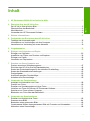 3
3
-
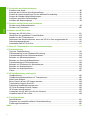 4
4
-
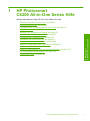 5
5
-
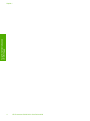 6
6
-
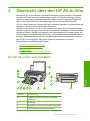 7
7
-
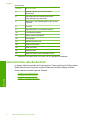 8
8
-
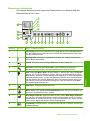 9
9
-
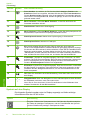 10
10
-
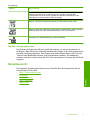 11
11
-
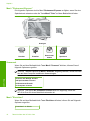 12
12
-
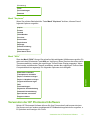 13
13
-
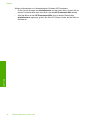 14
14
-
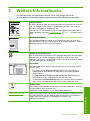 15
15
-
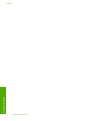 16
16
-
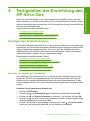 17
17
-
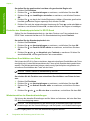 18
18
-
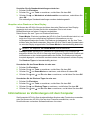 19
19
-
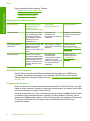 20
20
-
 21
21
-
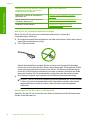 22
22
-
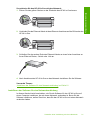 23
23
-
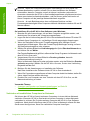 24
24
-
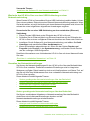 25
25
-
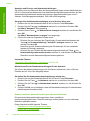 26
26
-
 27
27
-
 28
28
-
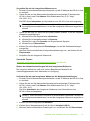 29
29
-
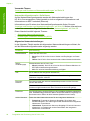 30
30
-
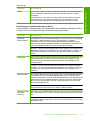 31
31
-
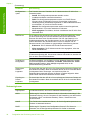 32
32
-
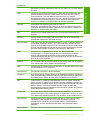 33
33
-
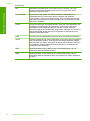 34
34
-
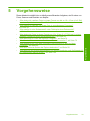 35
35
-
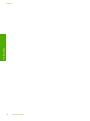 36
36
-
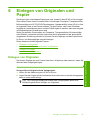 37
37
-
 38
38
-
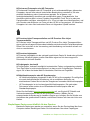 39
39
-
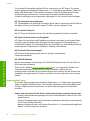 40
40
-
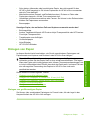 41
41
-
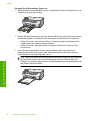 42
42
-
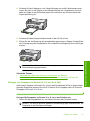 43
43
-
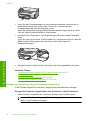 44
44
-
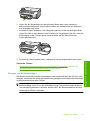 45
45
-
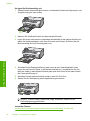 46
46
-
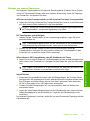 47
47
-
 48
48
-
 49
49
-
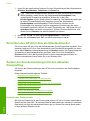 50
50
-
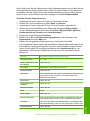 51
51
-
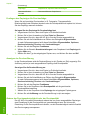 52
52
-
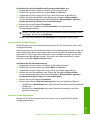 53
53
-
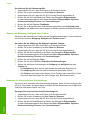 54
54
-
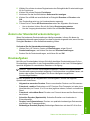 55
55
-
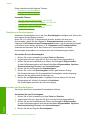 56
56
-
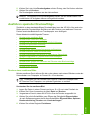 57
57
-
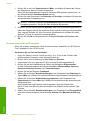 58
58
-
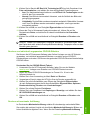 59
59
-
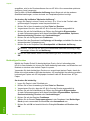 60
60
-
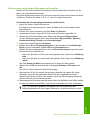 61
61
-
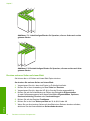 62
62
-
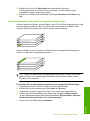 63
63
-
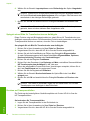 64
64
-
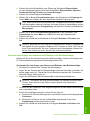 65
65
-
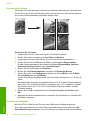 66
66
-
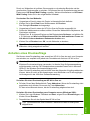 67
67
-
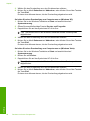 68
68
-
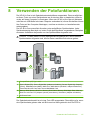 69
69
-
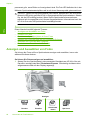 70
70
-
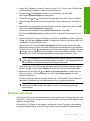 71
71
-
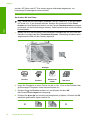 72
72
-
 73
73
-
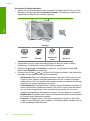 74
74
-
 75
75
-
 76
76
-
 77
77
-
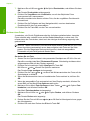 78
78
-
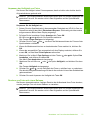 79
79
-
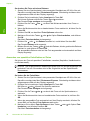 80
80
-
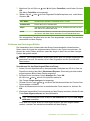 81
81
-
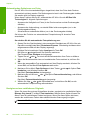 82
82
-
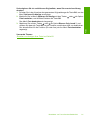 83
83
-
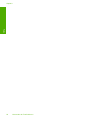 84
84
-
 85
85
-
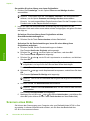 86
86
-
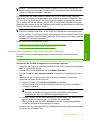 87
87
-
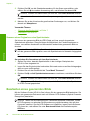 88
88
-
 89
89
-
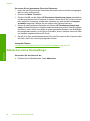 90
90
-
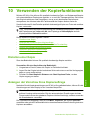 91
91
-
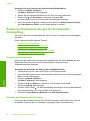 92
92
-
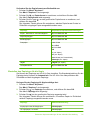 93
93
-
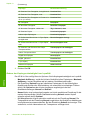 94
94
-
 95
95
-
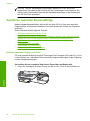 96
96
-
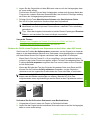 97
97
-
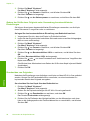 98
98
-
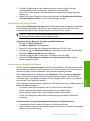 99
99
-
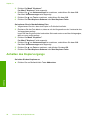 100
100
-
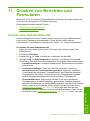 101
101
-
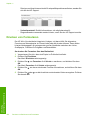 102
102
-
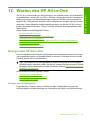 103
103
-
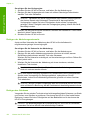 104
104
-
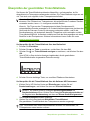 105
105
-
 106
106
-
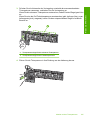 107
107
-
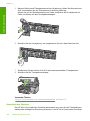 108
108
-
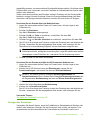 109
109
-
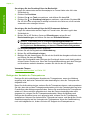 110
110
-
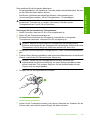 111
111
-
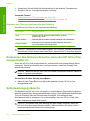 112
112
-
 113
113
-
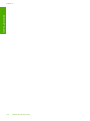 114
114
-
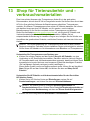 115
115
-
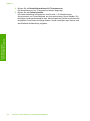 116
116
-
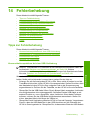 117
117
-
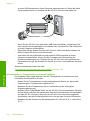 118
118
-
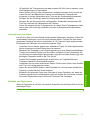 119
119
-
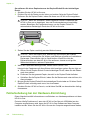 120
120
-
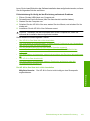 121
121
-
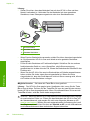 122
122
-
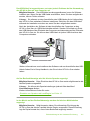 123
123
-
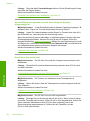 124
124
-
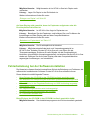 125
125
-
 126
126
-
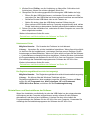 127
127
-
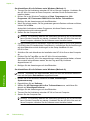 128
128
-
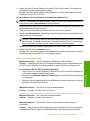 129
129
-
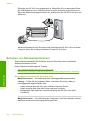 130
130
-
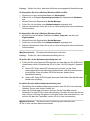 131
131
-
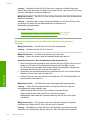 132
132
-
 133
133
-
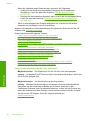 134
134
-
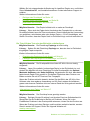 135
135
-
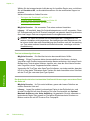 136
136
-
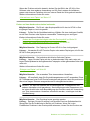 137
137
-
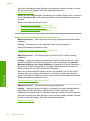 138
138
-
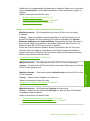 139
139
-
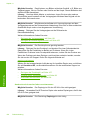 140
140
-
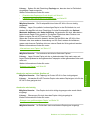 141
141
-
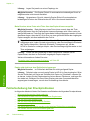 142
142
-
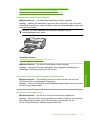 143
143
-
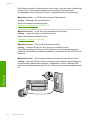 144
144
-
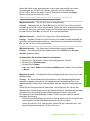 145
145
-
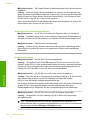 146
146
-
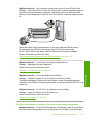 147
147
-
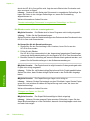 148
148
-
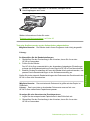 149
149
-
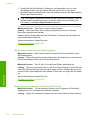 150
150
-
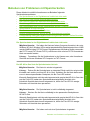 151
151
-
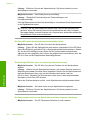 152
152
-
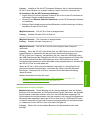 153
153
-
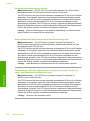 154
154
-
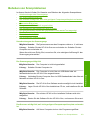 155
155
-
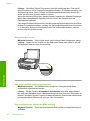 156
156
-
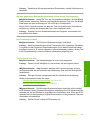 157
157
-
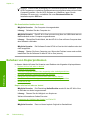 158
158
-
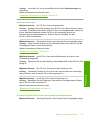 159
159
-
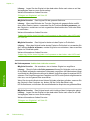 160
160
-
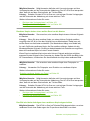 161
161
-
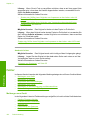 162
162
-
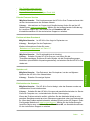 163
163
-
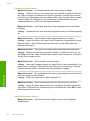 164
164
-
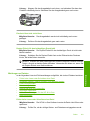 165
165
-
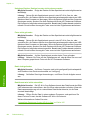 166
166
-
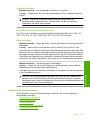 167
167
-
 168
168
-
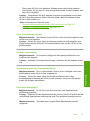 169
169
-
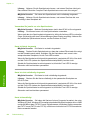 170
170
-
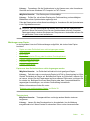 171
171
-
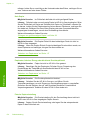 172
172
-
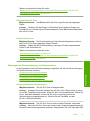 173
173
-
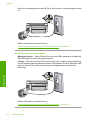 174
174
-
 175
175
-
 176
176
-
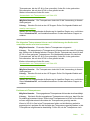 177
177
-
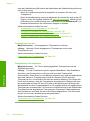 178
178
-
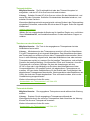 179
179
-
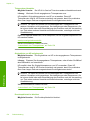 180
180
-
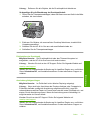 181
181
-
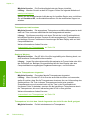 182
182
-
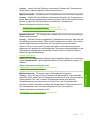 183
183
-
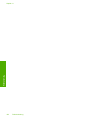 184
184
-
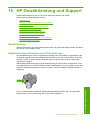 185
185
-
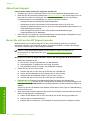 186
186
-
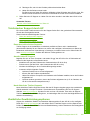 187
187
-
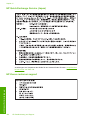 188
188
-
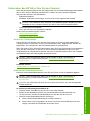 189
189
-
 190
190
-
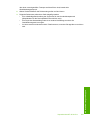 191
191
-
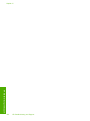 192
192
-
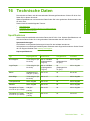 193
193
-
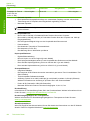 194
194
-
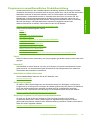 195
195
-
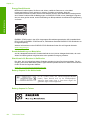 196
196
-
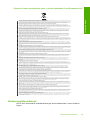 197
197
-
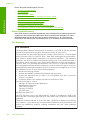 198
198
-
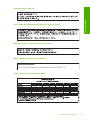 199
199
-
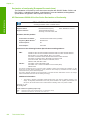 200
200
-
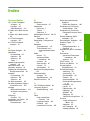 201
201
-
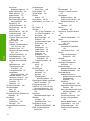 202
202
-
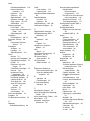 203
203
-
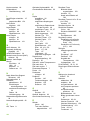 204
204
-
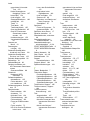 205
205
-
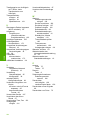 206
206
HP Photosmart C6200 All-in-One Printer series Benutzerhandbuch
- Typ
- Benutzerhandbuch
Verwandte Artikel
-
HP Photosmart D5400 Printer series Benutzerhandbuch
-
HP Photosmart C4400 All-in-One Printer series Benutzerhandbuch
-
HP Photosmart C6300 All-in-One Printer series Benutzerhandbuch
-
HP Photosmart 3100 Benutzerhandbuch
-
HP Photosmart D5300 Printer series Benutzerhandbuch
-
HP Photosmart C7200 All-in-One Printer series Benutzerhandbuch
-
HP Photosmart C5300 All-in-One Printer series Benutzerhandbuch
-
HP Photosmart D7400 Printer series Benutzerhandbuch
-
HP Photosmart Premium Fax All-in-One Printer series - C309 Benutzerhandbuch
-
HP Photosmart Premium Fax e-All-in-One Printer series - C410 Benutzerhandbuch